图案图章工具
“图案图章工具”可在制定的区域内增加图案的纹理 , 并且可以通过拖动鼠标的移动来进行填充的操作 。这个选项经常被用在图像的背景制作 。
当我们选择“图案图章工具”之火,工具选项栏如图所示:
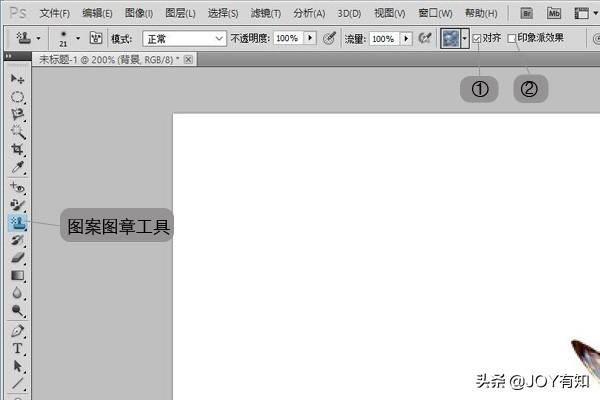
文章插图
对齐①:勾选中该复选框之后 , 可以保持图案与原始的起点具有连续性,也就是即便多次松开鼠标,再点击鼠标进行拖动 , 都会具有连续性;取消该复选框,每次松开鼠标再点击鼠标,都会从原始点重新开始 。
印象派效果②:勾选中该复选框之后,可以对选区的图像产生模糊和朦胧的效果,
使用“图案图章工具”的具体操作步骤如下:
1、在 Photoshop中打开素材文件,并且在工具箱中选择①“图案图章工具” , 单击工具选项栏中的②“图案”下拉按钮,并且在下拉菜单中选择需要的选项 。如图所示:

文章插图
2、将鼠标指针移动到需要填充的位置处,点击鼠标开始进行拖动,直到达到自己需要的效果即可 。我们可以将修改前后的图片进行一下对比 。如图所示:
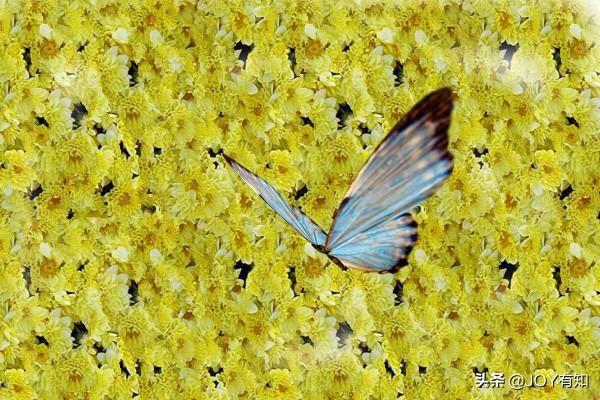
文章插图
处理后

文章插图
处理前
【图案图章工具的使用方法 ps制作图案图章工具】建议大家结合之前分享的内容一起学习 。记得点击关注哦!
- 在线视频提取工具推荐 视频提取软件好用分享
- ps去色功能在哪 ps颜色替换工具使用
- win11检测工具打不开 最好用的win11一键安装工具
- 怎么把文件彻底删除干净 电脑安全删除供工具
- cdr透视工具在哪里 电脑cad制图初学入门教学
- ai混合工具在哪里打开 免费使用的ai人工智能
- cad怎么填充颜色快捷键 cad自己制作填充图案样式
- 微信公众号二维码怎么生成 二维码生成工具使用
- 推荐一款简单易用的一键清理垃圾文件的工具 一键清理垃圾文件工具推荐
- win10配置工具在哪里 配置管理器在哪里打开
